序言各位好啊,我是会编程的蜗牛,JetBrains 日前宣布其打造的下一代 IDE Fleet 正式推出公共预览版,现已开放下载 。作为java开发者,对于JetBrains开发的全家桶可以说是印象深刻,其中的IDEA更是号称java开发领域的绝对王者 。不过随着微软VSCode的日渐崛起,想必JetBrains也感受到了丝毫的压力,毕竟VSCode支持的语言越来越多,插件也越来越丰富,而JetBrains旗下的产品,一般都是针对某一个语言的,虽然也能扩展,但还是比较单一所以也需要打造一个和VSCode类似的轻量级代码编辑器 。这就是Fleet,今天简单介绍下Fleet,然后尝试下能否运行一下我们的java项目 。下载安装首先,Fleet目前只能通过JetBrains toolsBox下载,关于JetBrains toolsBox的下载使用,这里就不说了,下载完成后,就可以打开Fleet了 。
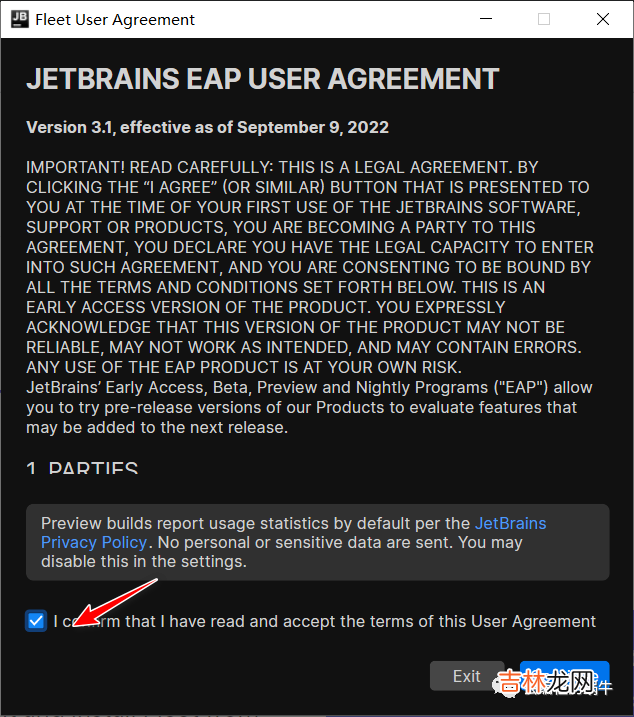
文章插图
首先,点击接收协议按钮,点击【Continue】按钮 。然后,就等待安装完成即可 。打开之后,会弹出初始界面,这里我们先新建一个文件看看 。点击【New File】按钮,然后再点击【select language】按钮 。
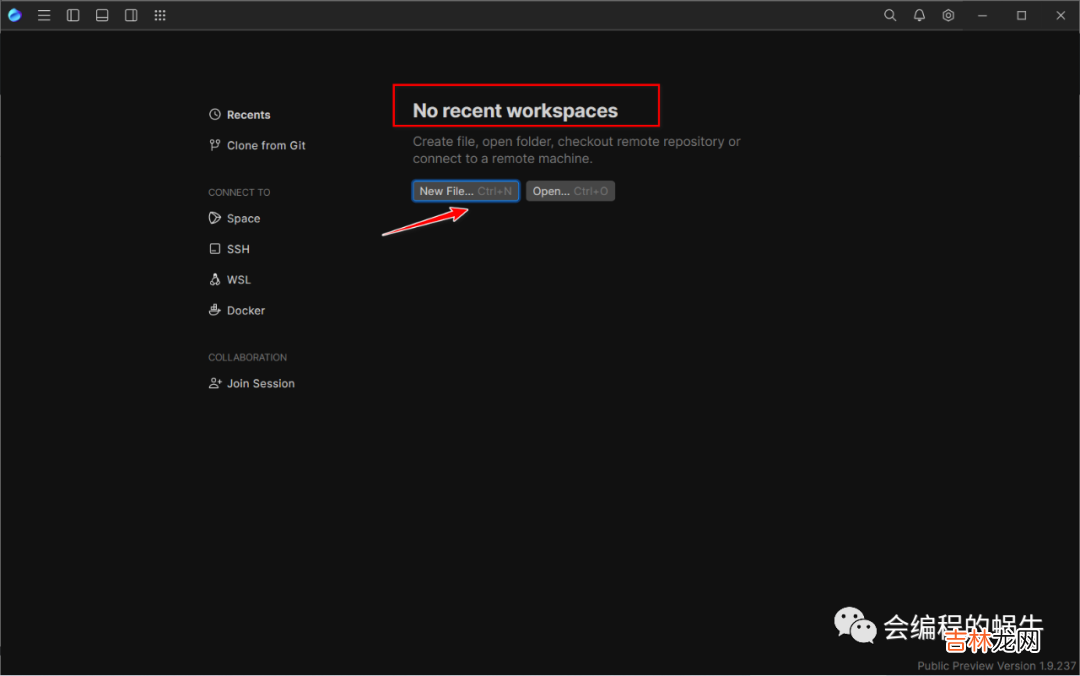
文章插图

文章插图
在这里,我们选择java,直接输入java,即可出现所有匹配的语言,包括javaScript,虽然我们不需要 。

文章插图
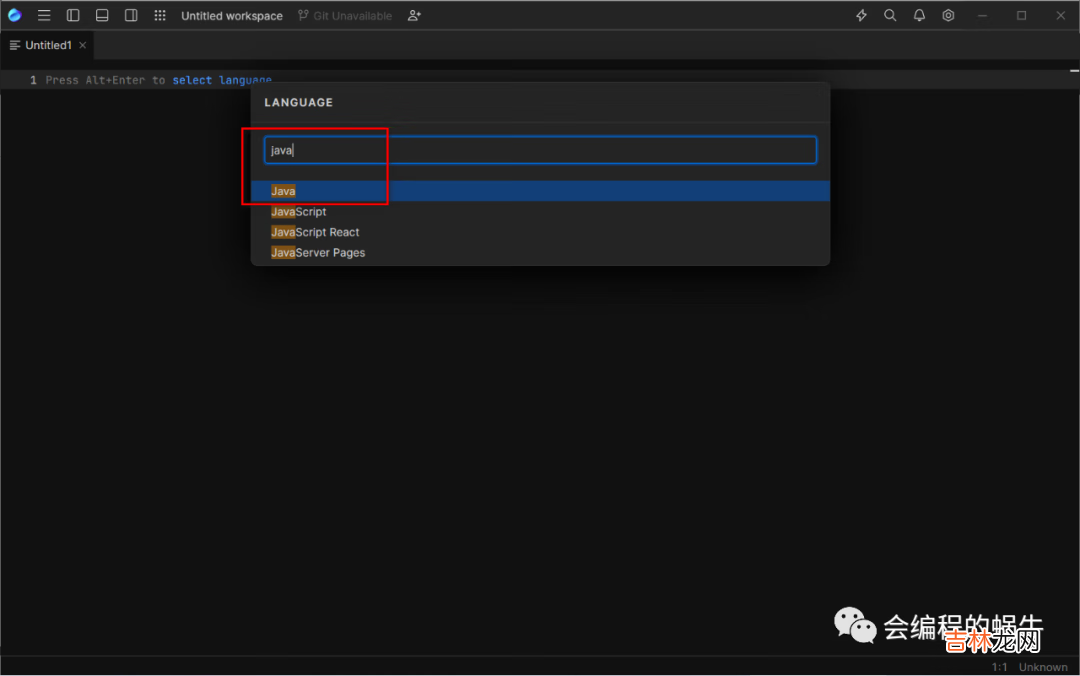
文章插图
然后需要选择【file template】,这样就可以开始新建一个文件了,其实这个功能我还没太了解清楚具体是怎么用的,应该是创建了一个文件模板,后续可以从这些模板里面直接选择,

文章插图
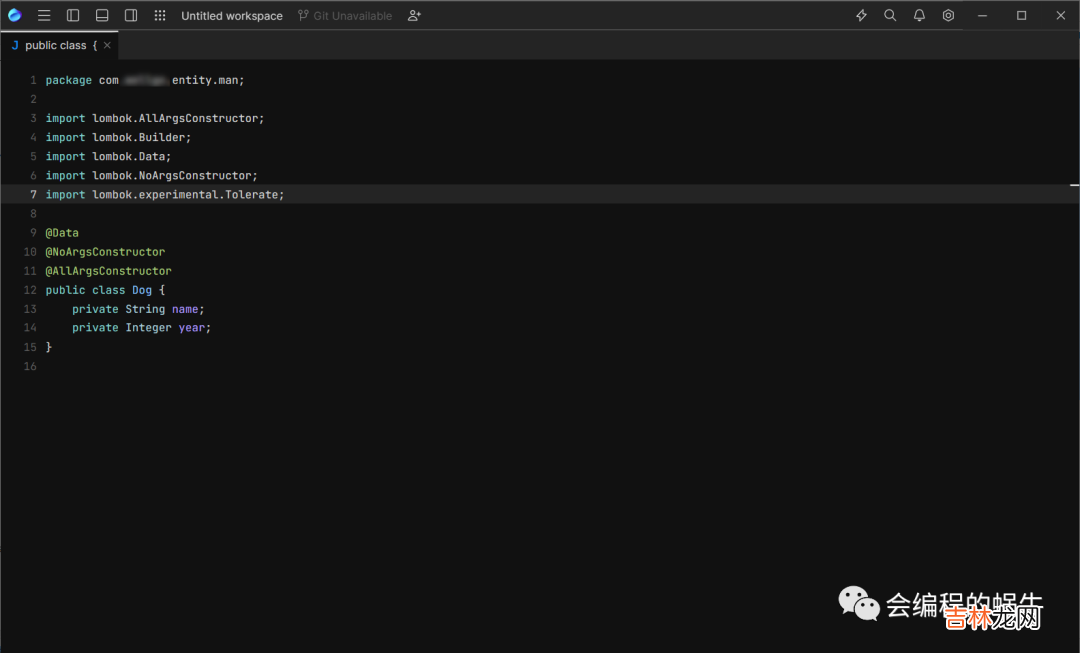
文章插图
我们主要要说的是打开一个项目,所以,我们退回到刚开始的界面,点击上面的【open】按钮,打开一个我们的java项目 。
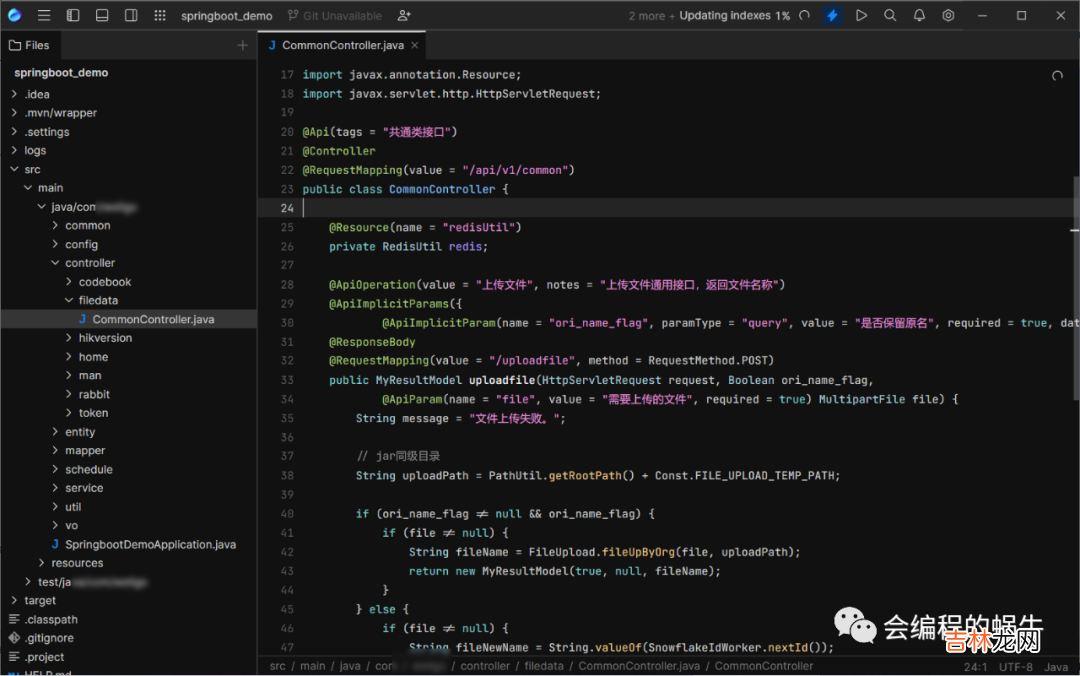
文章插图
看着是不是很熟悉,有点像IDEA的样子,但又略微带点VSCode的感觉,总之就是很清新 。 基本功能
- 左上角的按钮,可以进行不同视图的切换,这点有点类似VSCode,也可以进行一些设置 。

文章插图
- 上方9个点的那个按钮,点击后,可以出现一个输入框,上面有4个选项,分别对应【GOTO】也就是搜索、【

文章插图
右上方的【闪电】按钮,是启用智能分析模式,可以对代码进行分析,错误检测,智能修复等,建议开启 。
经验总结扩展阅读
- 浓情蜜意过了多久都还是甜蜜如初的星座配对
- 2023年头伏是农历几月初几 2023年头伏是几月份
- 11月11日黑龙江今明天雨雪上线局部有大雪 哈尔滨或迎今冬初雪
- 2023年正月黄道吉日一览 2023年正月初五是好日子吗
- 2022年腊月初六阳历是多少 2022年腊月初六五行缺什么属什么
- 2022年腊月初六是几月几号 腊月初六的习俗有哪些
- 2023年农历六月初七搬新家好吗 乔迁新居吉不吉利
- 2023年农历六月初八是搬家大吉日子吗当日宜搬家乔迁吗
- 2023年农历六月初九是乔迁好日子吗 适不适合搬家
- 2023年农历六月初十搬家乔迁好不好










